آموزش گام به گام ساخت قطره آب
در این آموزش می خواهیم شما را با نحوه ساخت قطره آب یا همان شبنم آشنا کنیم. این آموزش کاربردی به شما کمک می کند تا طراحی های خود را زیباتر کنید. همچنین شما را با نحوه ایجاد سایه ها و پنجره layer style آشنا خواهد کرد.و در انتها شما تواناییی طراحی قطره آب را بدست خواهید آورد.
گام اول:
برای ساخت قطره آب روی برگ ابتدا عکس موجود در پیوست را وارد کنید:

گام دوم:
در ابتدا می خواهیم یک لایه جدید به وجود بیاوریم. برای این کار با استفاده از دکمه های ترکیبی زیر یک لایه جدید ایجاد کنید:
Ctrl + Shift + N

گام سوم:
سپس در نوار ابزار، با کمک ابزار Elliptical Marquee Tool یک دایره به عنوان قطره ایجاد کنید. مانند تصویر عمل انجام دهید:

سپس در حالی که Shift را از صفحه کلید نگه داشته اید دایره ای به اندازه زیر رسم کنید:
نکته: توجه داشته باشید که دلیل نگه داشتن Shift این است که ماهیت دایره حفظ شود. یعنی حالت بیضی پیدا نکند.
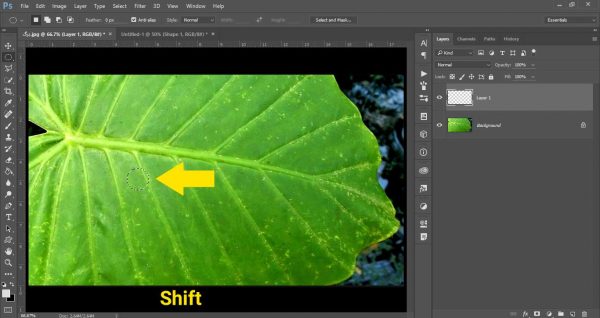
گام چهارم:
در این گام لایه جدیدی که ایجاد کرده بودیم را انتخاب کنید. سپس در نوار ابزار، ابزار gradient tool را پیدا کنید و در قسمت option تنظیمات زیر را اعمال کنید:
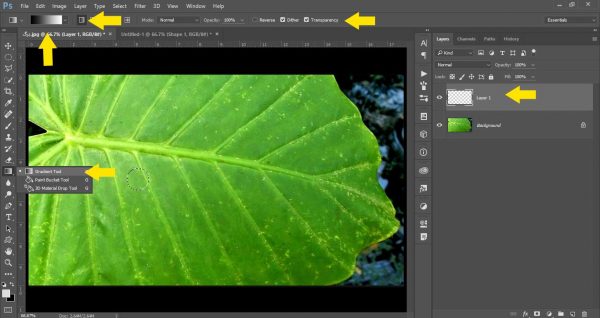
در حالی که Shift و کلیک راست را همزمان نگه داشته اید موس را در امتداد خط روی دایره بکشید. همانطور که در تصویر مشاهده می کنید سایه ایجاد می شود:
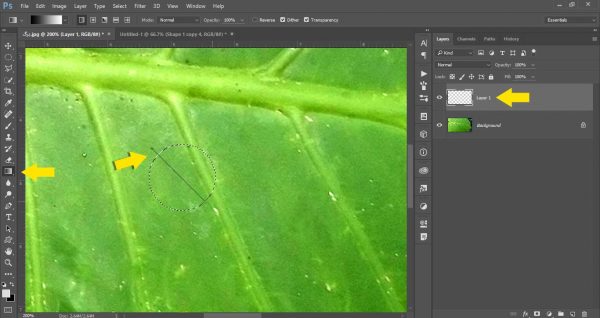
اگر درست عمل کنید نتیجه زیر حاصل خواهد شد:

گام پنجم:
در این گام ابتدا دکمه ترکیبی Ctrl+D را بزنید، تا از حالت انتخاب خارج شود. حال لایه قطره را روی حالت overlay تنظیم کنید:
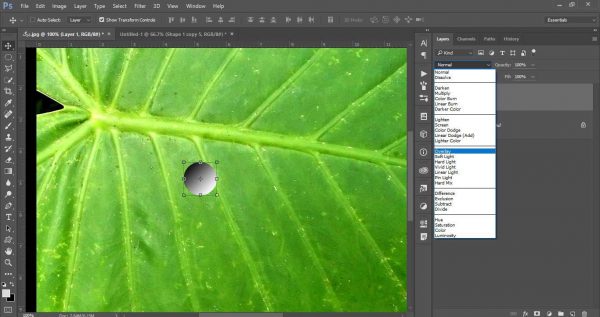
نتیجه را در زیر مشاهده می کنید:

پنجره Layer style
گام ششم:
اکنون روی لایه قطره دابل کلیک کنید تا پنجره layer style باز شود. سپس در پنجره باز شده در قسمت inner shadow تنظیمات مشابه تصویر زیر را اعمال کنید:
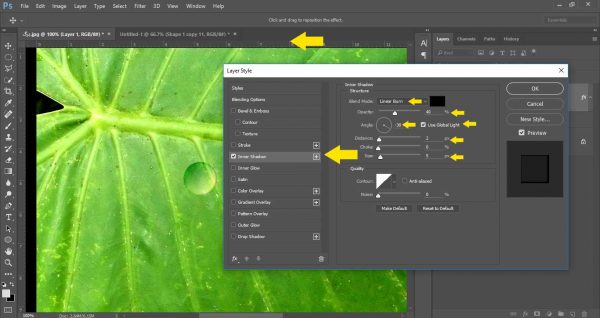
سپس در همین پنجره layer style قسمت Drop shadow مقادیر زیر را اعمال کنید. در نهایت اوکی کنید:
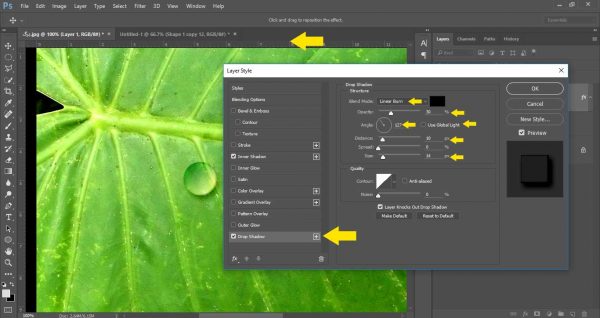
گام هفتم:
در این مرحله نیز مانند گام دوم با استفاده از دکمه های ترکیبی زیر لایه جدیدی ایجاد کنید:
Ctrl + Shift + N
به پالت رنگ توجه کنید، سفید بالا و مشکی پایین باشد. و همچنین لایه جدیدی که ایجاده کرده اید را انتخاب کنید:

از نوار ابزار brush را انتخاب کرده و تنظیمات آن را مطابق تصویر اعمال کنید:

و همان طور که در تصویر مشاهده می نمایید، یک نقطه کوچک روی قطره ایجاد می کنیم. تا یک حالت طبیعی تر به قطره بدهد:

گام هشتم:
سپس نقطه و قطره را انتخاب کنید و دکمه های ترکیبی Ctrl + G را فشار دهید. تا این دو لایه در یک گروه قرار بگیرند. مانند تصویر زیر:

گام نهم:
در این گام از گروه ایجاد شده در گام قبل کپی بگیرید. همزمان که لایه گروه را انتخاب کرده اید، دکمه ترکیبی Ctrl + J را بفشارید تا یک لایه کپی ایجاد شود. مانند نمونه زیر:

پس از این مرحله لایه کپی ایجاد شده را (ابعاد دایره یا قطره) را بزرگتر کنید. و با ابزار move کمی آن را جا به جا کنید. ابتدا آن را مانند نمونه در جای مورد نظر بگذارید. سپس با همزمان نگه داشتن دکمه های ترکیبی Shift+Alt آن را بزرگ می کنیم. سپس Enter را فشار دهید تا شکل ثابت شود:

گام دهم:
مانند مرحله قبل از لایه قطره دو کپی(با دکمه های ترکیبی Ctrl + J) بگیرید اندازه آن را تنظیم کنید:

filter
گام یازدهم:
حالا در این مرحله می خواهیم به قطره ها حالت طبیعی تر بدهیم:
برای این منظور لایه مورد نظر را انتخاب کنید. (ابتدا گروه آن را باز و لایه مورد نظر را انتخاب کنید.) سپس مسیر زیر را طی کنید:
Filter → Liquify
یا می توانید از دکمه های ترکیبی به صورت زیر استفاده کنید تا پنجره مربوطه باز شود:
Shift + Ctrl + X
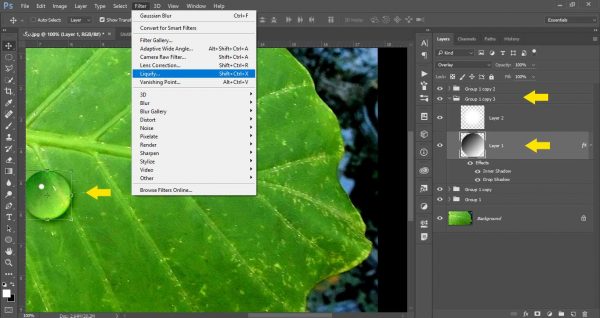
گام دوازدهم:
برای تکمیل شدن ساخت قطره آب در این گام با توجه به تصویر زیر ابتدا قلم را انتخاب کنید. بعد با دکمه های { یا } از روی صفحه کلید اندازه قلم را تغییر دهید. سپس به آرامی قطره را شکل دهید. مانند تصویر زیر:
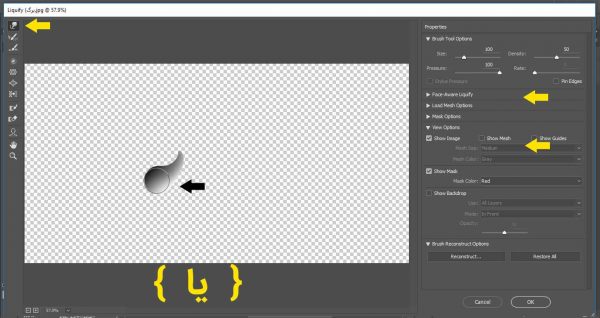
می توانید نتیجه کار را در زیر مشاهده کنید:

امیدواریم این آموزش برای شما مفید بوده باشد و بتوانید تصاویر زیبایی خلق کنید. برای تمرین بیشتر می توانید یک تصویر به سلیقه خود انتخاب و روی آن کار کنید. این کار توانایی و مهارت شما را در استفاده از layer style و کار با سایه ها بالا می برد.
برای اطلاع از آخرین اخبار مطالب و محصولات ما می توانید از طریق تلگرام و اینستاگرام با ما در ارتباط باشید. همچنین شما می توانید برای هرچه زیباتر شدن پوستر های تبلیغاتی خود با ما تماس بگیرید و سفارشات خود را ثبت کنید.
دانلود طرح لایه باز بک گراند و ساخت قطره آب
بک گراند قطره آب لایه باز رایگان
با تشکر از توجه شما
برگ نارنجی

واقعا حرفه ایه مطالبتون موفق باشید الهی
خیلی ممنون از شما، همچنین